Apple News
แนะนำ 9 วิธีคืนเนื้อที่ให้ iPhone, iPod, iPad เหลือมากขึ้น + แจกฟรีแอพลบ Screenshots
เป็นอีกปัญหาที่ทุกคนจะต้องเจอกันอย่างแน่นอนนั่นคือหลังจากที่ใช้งาน iPhone, iPod, iPad ไปแล้ว เป็นเรื่องปกติที่พื้นที่การใช้งานจะต้องเหลือน้อยลง เนื่องจากโหลดแอพ ถ่ายรูป ถ่ายวีดีโอ เป็นต้น ทำให้พื้นที่คงเหลือไม่พอใช้ อัปเดทแอพ โหลดแอพเพิ่ม หรืออัปเดท iOS ไม่ได้เป็นเพราะความจำตัวเครื่องเต็ม มาดูวิธีการเคลียร์เนื้อที่ให้ตัวเครื่องให้มีพื้นที่เหลือมากขึ้นกันครับ

ให้เราเช็คดูที่ตัวเครื่องของเรากันก่อนครับว่าตอนนี้มีพื้นที่คงเหลือเท่าไหร่ เข้าไปที่ การตั้งค่า > ทั่วไป > การใช้งานเนื้อที่เก็บข้อมูล & iCloud > เนื้อที่เก็บข้อมูล > จัดการเนื้อที่เก็บข้อมูล (Settings > General > Storage & iCloud Usage > Storage > Manage Storage) แล้วเข้าไปดูว่าเราใช้พื้นที่ในส่วนใดไปเยอะบ้าง โดยระบบจะขึ้นมาให้ดูเลยครับว่าแอพไหน ที่ใช้พื้นที่เยอะมากที่สุด เรียงลำดับจากมากลงไปหาน้อย
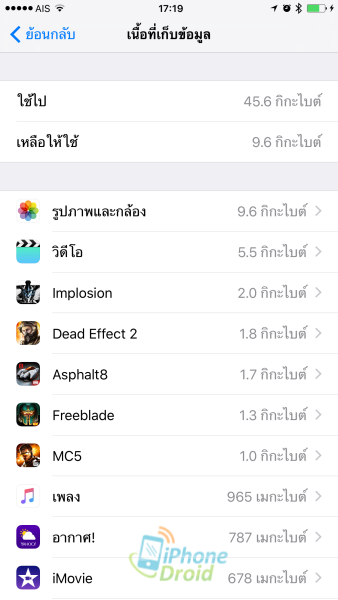
1. ลบรูปถ่าย, ภาพ Screenshots
เป็นสาเหตุเชื่อว่าหลายๆ คนก็รู้ว่าทำให้พื้นที่เหลือน้อย อาจจะไม่มีเวลาลบ เสียดาย ให้เปลี่ยนจากที่เก็บไว้บน iPhone ทั้งหมด มาสำรองรูปภาพไว้บนคอมพิวเตอร์ เพื่อให้ตัวเครื่อง iPhone, iPod, iPad เหลือรูปน้อยที่สุด
หรือฝากไฟล์ไว้กับ Google Photo, Dropbox , OneDrive เป็นต้น ไว้ก็ได้นะครับ แอพพวกนี้เราสามารถตั้งให้อัปโหลดรูปไว้แบบอัตโนมัติได้ เลือกได้ว่าจะอัพโหลดด้วยด้วย Wi-Fi หรือใช้เครือข่ายมือถือ
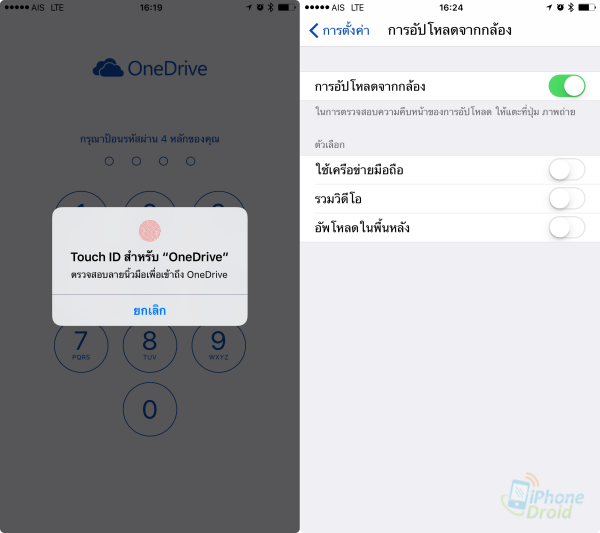
ส่วนภาพ Screenshots ส่วนใหญ่เรามักจะจับภาพแล้วไม่ได้ลบ ถ้ามีเยอะมากๆ ก็เป็นสาเหตุที่ทำให้พื้นที่เหลือน้อยได้เช่นกัน ตัวอย่าง Screenshots ภาพนี้ไฟล์ใหญ่ประมาณ 3.1MB
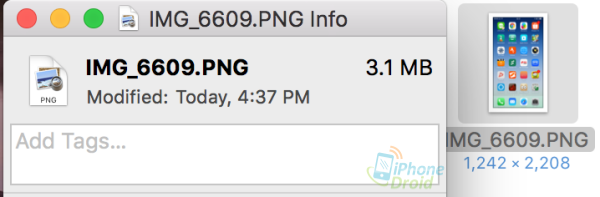
ถ้าต้องการลบผมมีแอพมาฝากกันครับ ซึ่งเป็นแอพที่จะช่วยลบ Screenshots ที่มีอยู่ทั้งหมด หรือจะลบเป็นบางภาพก็ได้ โหลดแอพ Screenshots – Find, Share, and Delete Screenshots ตัวแอพจะโชว์ Screenshots แล้วจัดการลบซะให้หมดครับ
อัปเดท : หรือจะเข้าไปลบใน Albums > Screenshots ก็ได้เช่นกัน
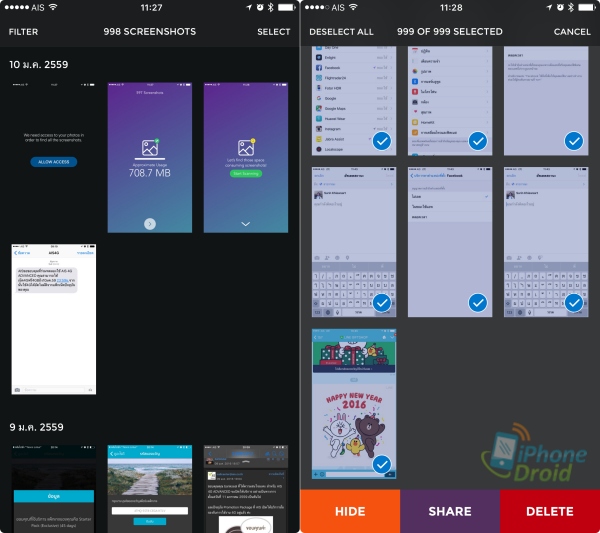
2. ลบแอพที่ไม่ค่อยได้ใช้ออก
การที่เราโหลดแอพไว้เยอะๆ แล้วไม่ได้ใช้ก็เป็นอีกสาเหตุที่ทำให้พื้นที่ในตัวเครื่องเต็ม เหลือน้อยครับ ตัวอย่างเครื่องผมเองคิดว่าหลายๆ คนก็อาจจะโหลดไว้แบบนี้ อย่าลืมว่าทุกแอพที่โหลดจะติดกับ Apple ID แล้ว ถ้าอยากใช้เมื่อไหร่ค่อยโหลดมาก็ได้ครับ ถ้าดูแล้วไม่เคยที่จะได้ใช้เลยลบออกครับ
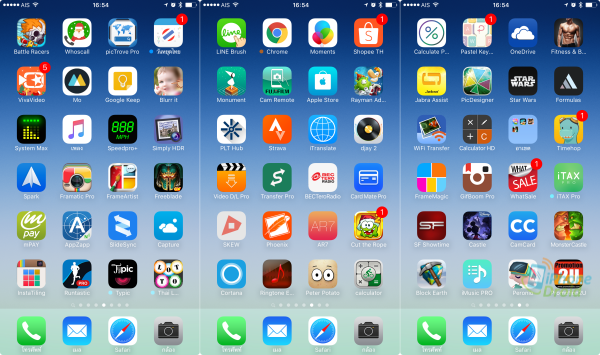
วิธีลบกดค้างไว้ที่แอพ จากนั้นแตะที่กากบาทแล้วลบครับ (iPhone 6s, iPhone 6s Plus แตะค้างไว้เบาๆ เพื่อลบ ถ้าแตะหนักจะเป็นการเรียกฟีเจอร์ Peek and Pop)
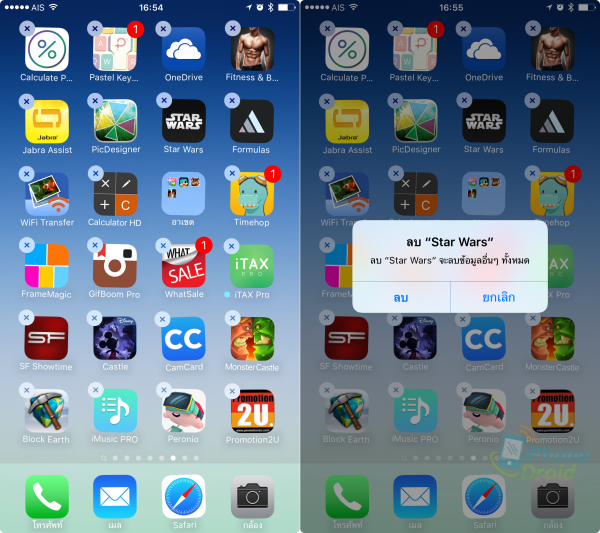
3. ลบแอพที่เก็บเอกสารและข้อมูลเยอะๆ ออก
แอพโซเชียลต่างๆ ที่เราใช้บ่อยๆ เช่น เฟซบุ๊ก, Messenger, LINE ก็เป็นสาเหตุที่ทำให้พื้นที่ในตัวเครื่องลดน้อยลง ยกตัวอย่างเช่น Facebook ให้สังเกตที่ขนาดแอพ 88.9MB แต่หลังจากที่เราใช้ไปแล้ว ตัวแอพจะมีพื้นที่มาขึ้นจากข้อมูลต่างๆ ให้เราลบแอพ Facebook ออกแล้วโหลดติดตั้งใหม่อีกครั้ง ก่อนลบ “เอกสารและข้อมูล 329MB”
เข้าไปลบที่ การตั้งค่า > ทั่วไป > การใช้งานเนื้อที่เก็บ & iCloud > เนื้อที่เก็บข้อมูล > จัดการเนื้อที่เก็บข้อมูล > เลือกแอพที่ต้องการลบ (Settings > General > Storage & iCloud >Manage Storage)
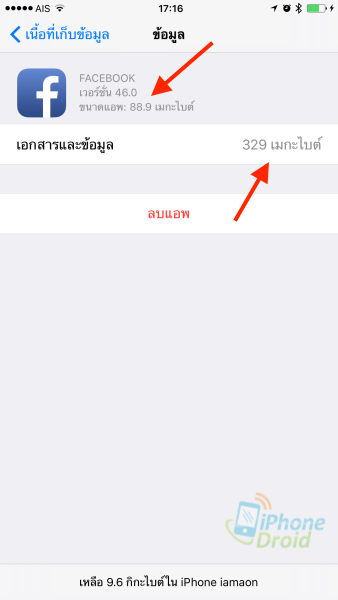
หลังลบแล้วติดตั้งใหม่ พบว่า “เอกสารและข้อมูล ใช้พื้นที่ไปเพียง 15.8MB” เท่านั้น ตรงนี้ช่วยได้ระยะเวลาหนึ่งเมื่อเราใช้ไปนานๆ ก็จะเพิ่มขึ้นมาอีก ก็ให้ลบอีกนะครับ นานๆ ลบทีก็ได้ถ้าพื้นที่ใกล้เต็ม
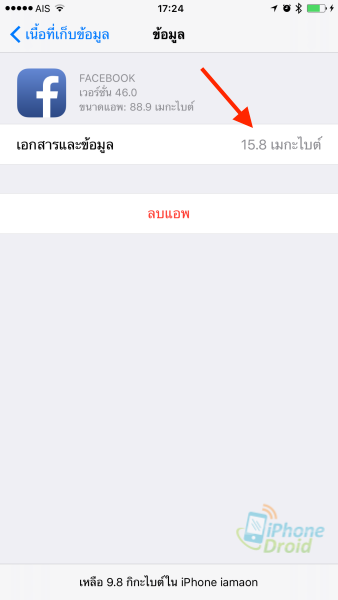
4. ลบเกมขนาดใหญ่ที่โหลดเก็บไว้แต่ไม่ได้เล่น
เกมที่โหลดเก็บๆ ไว้ อาจจะโหลดมาช่วงที่เกมปล่อยฟรีจำกัดเวลา หรือโหลดมาลองใช้ เกมที่มีขนาดไฟล์ใหญ่ๆ ให้ลบออกถ้าไม่ได้เล่นแล้ว ตัวอย่างเช่น เกมด้านล่างนี้มีขนาดไฟล์ถึง 1.8 GB ซึ่งถือว่าใหญ่มากครับ
เข้าไปลบที่ การตั้งค่า > ทั่วไป > การใช้งานเนื้อที่เก็บ & iCloud > เนื้อที่เก็บข้อมูล > จัดการเนื้อที่เก็บข้อมูล > เลือกแอพที่ต้องการลบ (Settings > General > Storage & iCloud >Manage Storage)
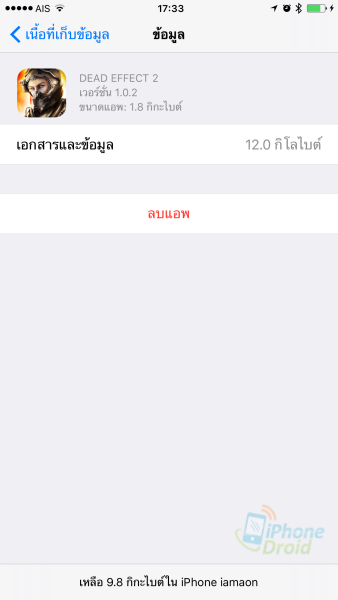
5. ตั้งค่าถ่ายภาพ HDR ไม่ให้เก็บภาพธรรมดา
ภาพถ่ายแบบ HDR ปกติแล้วตัวเครื่องจะเปิดการเก็บภาพธรรมดาไว้ด้วยถ้าเราเลือกถ่ายโหมด HDR จึงทำให้มีภาพถ่ายจำนวน 2 ภาพ ให้ปิดการเก็บภาพธรรมดา เพื่อเป็นการลดพื้นที่การใช้งาน
เข้าไปปิดที่ การตั้งค่า > รูปภาพและกล้อง > เก็บภาพธรรมดา เลือก ปิด (Settings > Photos & Camera > Keep Normal Photo > Off)
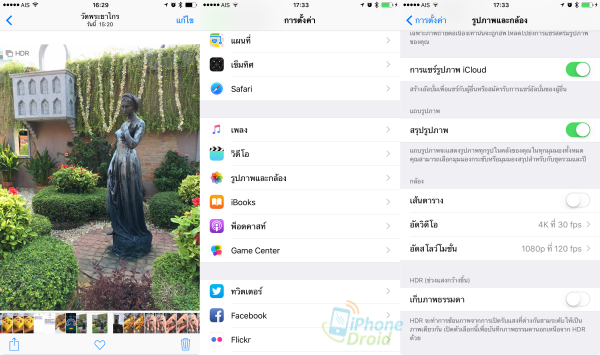
6. ลบวีดีโอที่เคยถ่ายไว้ออกไปบ้าง
วีดีโอไหนที่ถ่ายไว้แล้วไม่ได้ใช้ หรือถ่ายมาแล้วไม่เอาให้ลบออก หรือสำรองออกมาไว้ที่คอมพิวเตอร์ ย่ิงตอนนี้ iPhone 6s, iPhone 6s Plus รองรับการถ่ายวีดีโอแบบ 4K ยิ่งทำให้ใช้พื้นที่ในการจัดเก็บมากยิ่งขึ้น
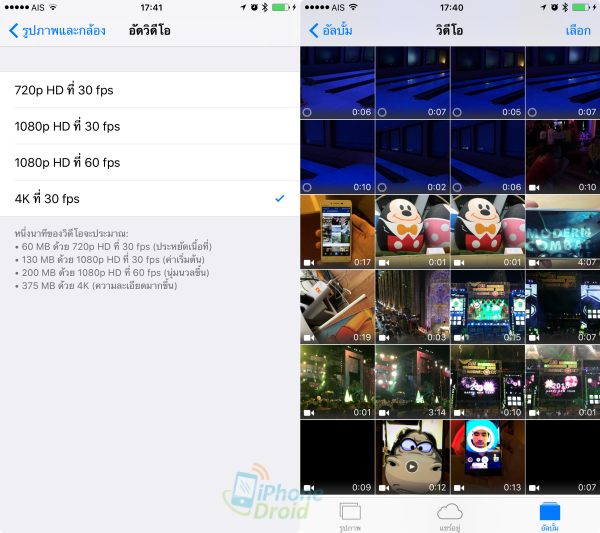
7. ทำความสะอาด Safari ด้วยการล้างประวัติ คุกกี้ และข้อมูลการเลือกดูอื่นๆ
จะช่วยเพิ่มพื้นที่ในตัวเครื่องขึ้นมา เข้าไปลบที่ การตั้งค่า > Safari > ล้างประวัติและข้อมูล (Settings > Safari > Clear History and Website Data)
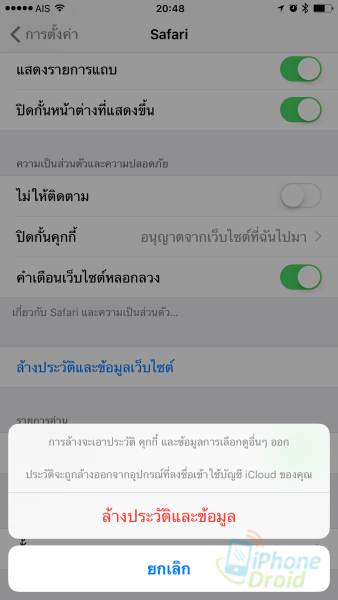
8. ลบข้อความที่ไม่ได้ใช้ออกด้วยตัวเอง หรือตั้งค่าการเก็บข้อความให้เป็น 30 วัน หรือ 1 ปี แทนที่จะต้องค่าไว้เป็น ตลอดไปครับ
ตั้งค่าที่ การตั้งค่า > ข้อความ > เก็บข้อความ > เลือก 30 วัน 1 ปี แทนที่จะเลือกเก็บไว้ ตลอดไป (Settings > Messages > Message History > Keep Messages)
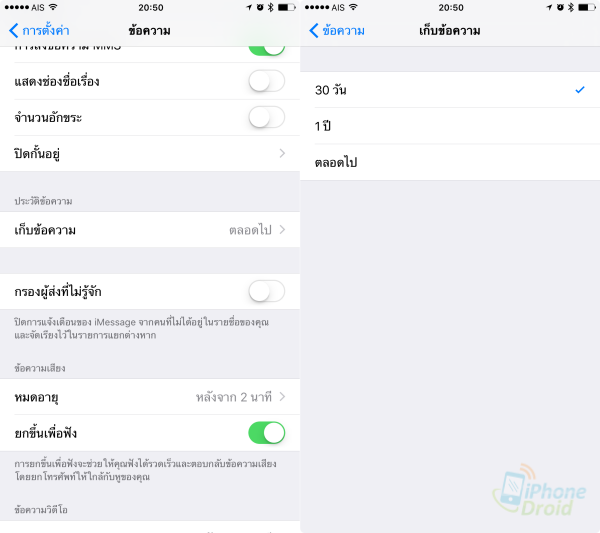
9. ฟังเพลงออนไลน์ Streaming
บริการฟังเพลงออนไลน์ปัจจุบันมีหลากหลายแอพให้เราเลือกใช้บริการครับ ซึ่งนอกจากที่เราจะโหลดเพลงเก็บไว้ที่ตัวเครื่องแล้ว เราสามารถฟังแบบออนไลน์ได้ด้วย หรือถ้าต้องการโหลดเก็บไว้ในตัวเครื่องให้เลือกโหลดแต่เฉพาะเพลงที่ชอบฟัง เพราะหลายๆ คน รวมถึงผมเองก็อาจจะใช้วิธีโหลดมาทั้งอัลบั้มเพราะมันง่ายดี แต่ถึงเวลาแล้วฟังแค่ไม่กี่เพลง
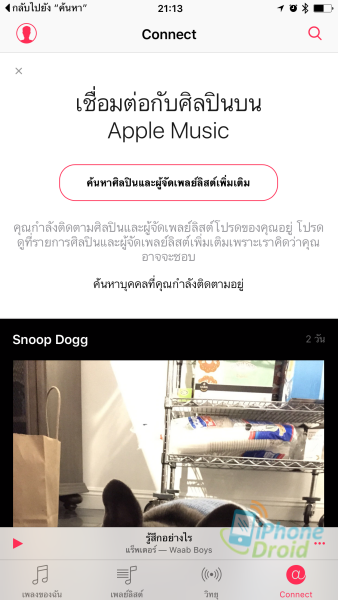
เป็นอย่างไรกันบ้างครับ วิธีการช่วยเพิ่มเนื้อที่บน iPhone, iPod, iPad เป็นวิธีง่ายๆ ที่สามารถทำได้ด้วยตัวเอง เพียงแค่จัดการตามด้านบนเราก็จะได้เนื้อที่คืนกลับมาได้เยอะมากๆ ทีเดียวครับ โอกาสหน้าจะมีเทคนิคการใช้งานอะไรดีๆ มาฝากกันฝากติดตามกันได้ที่หน้าเพจ iphone-droid.net หรือทาง Twitter iphone_droid กันด้วยนะครับ
































